不喜欢新版本?怎么在HomePod Mini上禁用自动更新
HomePod 348 2023-05-25
您想阻止 HomePod Mini 或 Homepod 自动安装更新吗?也许您更喜欢手动更新 HomePod,或者您喜欢在更新设备之前确保没有任何用户报告问题?幸运的是,如果需要,Apple 为用户提供了禁用 HomePod mini 和 Homepod 自动更新的选项。
通常,您的 HomePod 设置为自动从 Apple 的服务器下载和安装软件更新。这是默认更新设置。虽然这对大多数用户来说可能非常方便,但在他们的设备上安装更新时,有些人更喜欢自己动手。我们将了解如何在 HomePod 上禁用自动更新。
如何在 HomePod 上禁用自动更新
我们即将讨论的步骤适用于常规 HomePod 和 HomePod mini 型号。我们将使用 Home 应用程序来停止自动更新。
- 首先,在 iPhone 或 iPad 上启动内置的家庭应用程序。
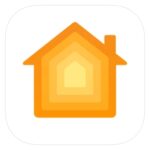
- 确保您位于应用程序的主页部分,然后点击位于屏幕左上角的主页图标。
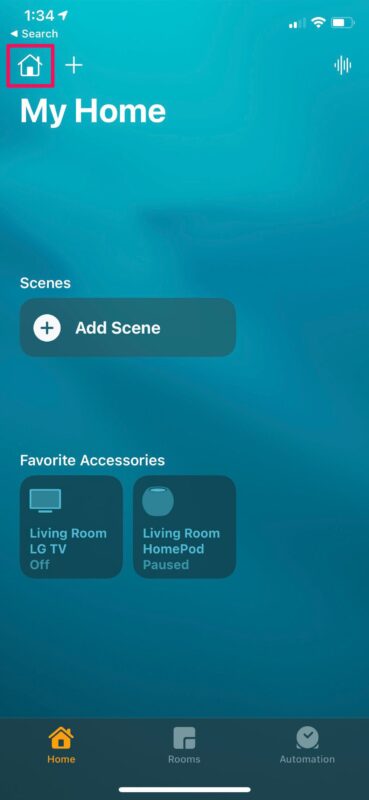
- 接下来,从上下文菜单中点击“主页设置”,如下面的屏幕截图所示。
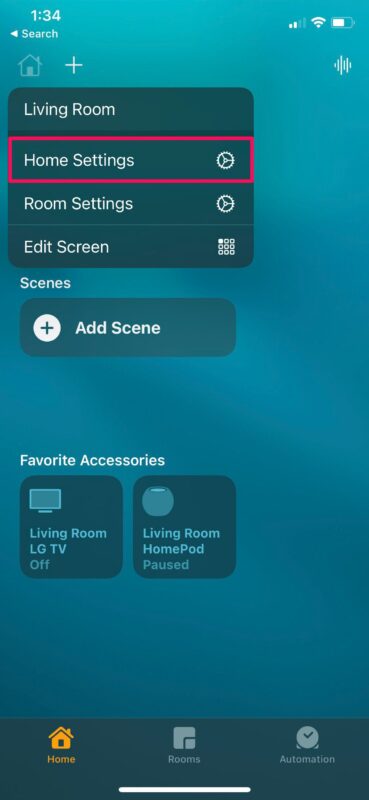
- 在此菜单中,向下滚动到对讲功能下方以查看 HomePod 的“软件更新”设置。只需点击它即可更改您的设置。
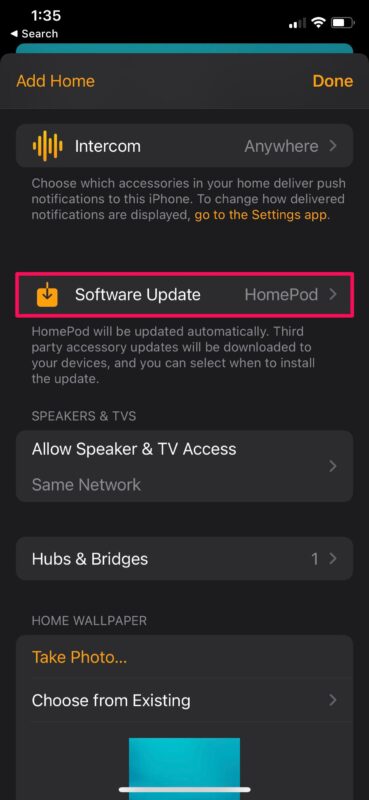
- 在这里,您会在 HomePod 选项旁边找到一个切换开关。使用此切换禁用自动更新。
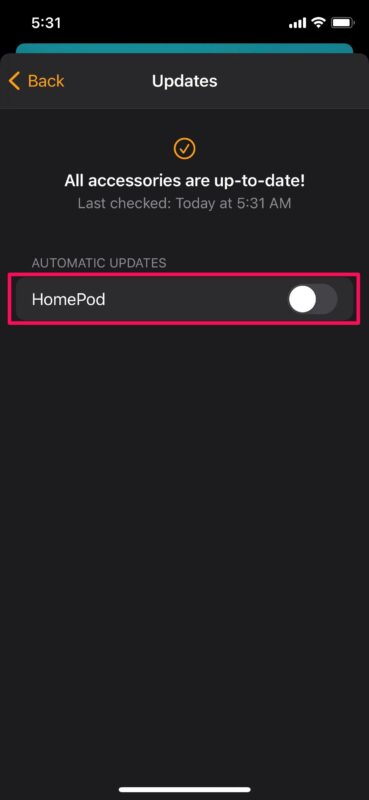
这几乎就是您需要做的所有事情。您的 HomePod 或 HomePod mini 将不再自动更新。
从现在开始,只要有适用于您的 HomePod 的新软件,您就会收到通知。您可以从 Home 应用程序转到同一菜单,手动下载并安装更新文件。手动安装更新可以让用户更好地控制 HomePods 正在运行的固件。
由于您一直在使用自动更新,因此您可能没有看到 HomePod 真正经历过更新过程,因为它发生在后台。请注意,当您手动安装新更新时,您会在 HomePod 的电容式顶面上看到一个白色的旋转灯。在整个更新过程中,您将无法让 Siri 响应您的查询,您需要等待该过程完成。
如果您使用 HomePod Mini,您始终可以通过将设备连接到 Mac 或 Windows PC 将软件恢复到出厂版本。不幸的是,普通 HomePod 的所有者无法使用这种方法,因为它没有 USB-C 电缆。
我们希望您能够在新 HomePod 上禁用自动更新,以便更好地控制您要安装的软件。您是否也禁用了 iPhone 和 iPad 上的自动更新?
攻略专题
查看更多-

- 《洛克王国手游》雪莉再生机介绍
- 194 2025-02-22
-

- 《洛克王国手游》护主犬介绍
- 112 2025-02-22
-

- 《三国谋定天下》s6开荒最强阵容搭配推荐
- 198 2025-02-22
-

- 《蛋仔派对》小恶魔星紫获取方法
- 143 2025-02-22
-

- 《原神》绮良良圣遗物词条搭配攻略
- 217 2025-02-22
-

- 《原神》琳妮特武器选择推荐
- 159 2025-02-22
热门游戏
查看更多-

- 快听小说 3.2.4
- 新闻阅读 | 83.4 MB
-

- 360漫画破解版全部免费看 1.0.0
- 漫画 | 222.73 MB
-

- 社团学姐在线观看下拉式漫画免费 1.0.0
- 漫画 | 222.73 MB
-

- 樱花漫画免费漫画在线入口页面 1.0.0
- 漫画 | 222.73 MB
-

- 亲子餐厅免费阅读 1.0.0
- 漫画 | 222.73 MB
-






